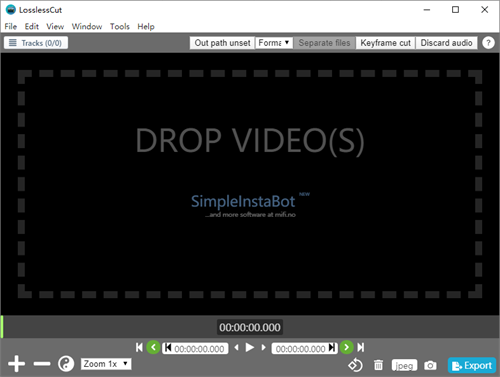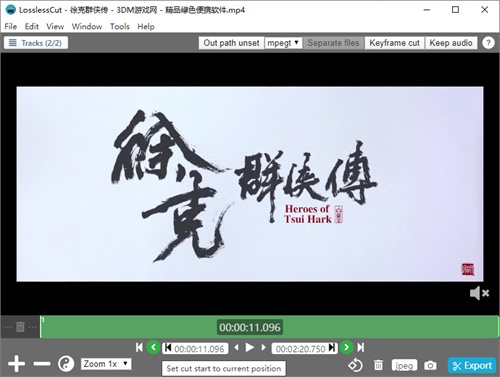LosslessCut简体中文版是一款非常好用的视频处理软件,该软件强大的功能以及强劲的处理方式,可以保证用户在进行视频切割或者视频合并的时候不会造成任何的损耗,非常的方便。LosslessCut这款软件界面窗口精美,再加上中文版的功能栏,可以很好的帮助用户上手操作使用,新手用户也不例外。欢迎有需要的朋友来本站进行软件下载。
LosslessCut开源免费版这款软件支持市面上大多数的视频格式文件,这样就可以保证用户在需要合并或者是分割的时候能够第一时间想到它。
LosslessCut软件功能
1.无损切割常见的视频、音频格式,无需重新编码。
2.可以选择多个片段并无损合并起来。
3.可以合并任意多个相同编码的视音频文件。
4.可以无损提取文件中的任意数据流,比如提取视频、音频、字幕等为独立的文件。
5.一键截取全尺寸的视频截图,保存为 JPEG 或 PNG 格式。
6.支持手动输入切割的起始时间点。
7.分割时可选择是否保存所有数据流。
8.分割时可选择是否移除音轨。
9.支持设置起始时间偏移量,方便使用基于时间码的播放与切割模式。
10.分割时也可以同时转换为其它格式。
11.支持修改视频元数据,比如 Rotation 和 Orientation,达到无损修改视频渲染方向的目的。
LosslessCut软件特色
1、剪切出来的视频是“原汁原味”的无损版本;
2、不进行任何编解码操作,剪切速度超快,用来处理大段视频和无人机拍摄视频再合适不过了;
3、快速地获取到你需要摘出来的视频片断;
4、可以将指定时间的视频截图为JPG格式。
LosslessCut使用方法
一.LosslessCut 无损分割操作
1.载入视频后,选择切割的起点和终点,然后一键分割;可以按下键盘 I 键设置起点、O 键设置终点。
设置切割的开始时间点 (Set cut start to current position):
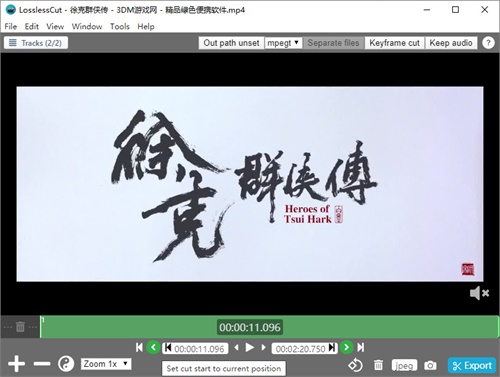
2.设置切割的结束时间点 (Set cut end to current position):
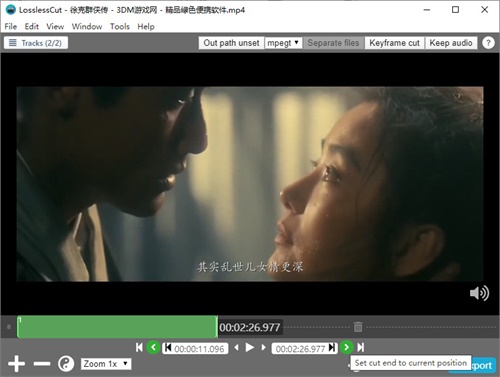
3.选择好后,点击剪刀手 Export 按钮即可无损导出视频片段 (Export selection):
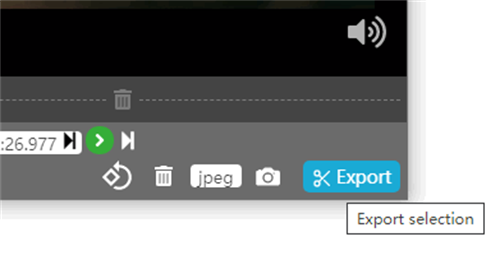
二.LosslessCut 特殊无损分割模式
1.对于 Chromium 不支持播放、但 FFmpeg 能正常解码的文件,LosslessCut 也能通过特殊方式实现无损剪辑。如果遇到下面图中的提示,则说明 LosslessCut 不能直接预览或播放:
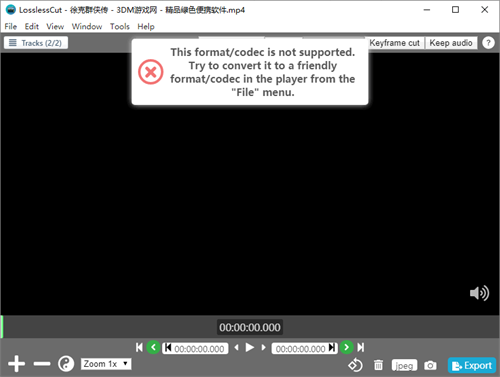
2.需要先将视频转换一下格式或编码,有 4 种处理方式:
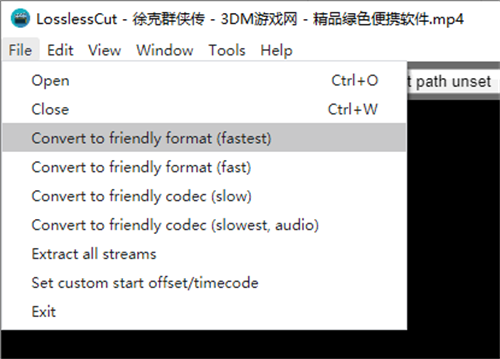
3.可以选择 Convert to friendly format (fastest / fast) 或者 Convert to friendly codec (slow / slowest, audio),注意转换的临时视频只是让 LosslessCut 能够播放,让你可以预览视频,可视化选择分割的时间点,实际做分割时操作的是原版视频,还是无损过程。
通过这种方式,只要 FFmpeg 能解码的文件,LosslessCut 都可以做到无损处理。
4.LosslessCut 无损分割成功:
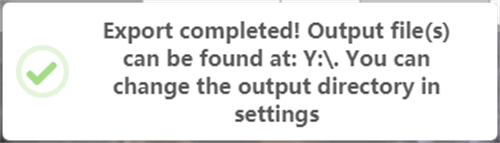
LosslessCut 无损分割失败:
5.如果最终导出时提示:Whoosps! ffmpeg was unable to export this video. 说明 LosslessCut 或 FFmpeg 无法无损分割该视频,只能有损/重编码导出:
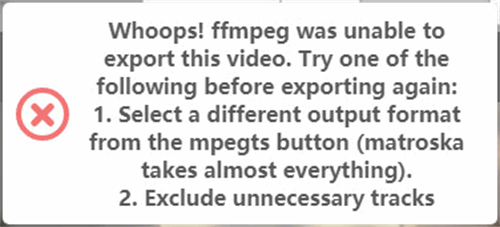
LosslessCut常用快捷键
1、将视频文件拖放到窗口中打开或使用快捷键:CTRL+ O。
2、按下 空格键 播放/暂停
3、前进后退使用 ←、→ 箭头(1秒)或 “, .”(1帧)
4、选择剪切的开始和结束时间:按 I 设定开始时间,按 O 设定结束时间。选择的部分将被保留并导出到新文件。
5、要添加更多片段,请按 + 或点击 c+ 按钮
6、如果多个片段切割后要合并为一个线段,请将按钮nm(分段)切换为am(合并)。
7、默认导出目录为源文件的目录,可以点击 cd 按钮进行更改
8、如果要旋转观看画面,请点击 -° 按钮(采用 MOV 或MP4 格式导出时才有效)
9、默认情况下,源文件的所有流都将导出。如果您只想导出主要流(1video&1audio),请将按钮all 切换为 ps。
10、点击剪刀按钮或按E键开始剪切
11、点击相机按钮或按C键保存当前画面(JPEG 或 PNG)
12、点击垃圾桶按钮将删除源文件到系统回收站
13、导出时如果出错,可尝试将按钮all(所有流)切换到ps(主要流)或 将kc (关键帧剪切)切换为nc (普通剪切)
14、按 h键显示帮助面板
精品软件
LosslessCut其他版本
- HyperSnap 烈火汉化绿色版(专业级抓图工具)8.11.00v8.11.00
- Unlocker(最好的顽固软件删除工具) 32Bit 中文绿色版v1.9.2
- 火绒剑单文件版绿色下载 独立版v5.0.47
- QVE视频压缩软件电脑版 免费版v1.0.25
- padlock密码管理软件最新下载 官方版v3.1.1
- 超级巡警之U盘病毒免疫器 绿色版V1.5
- 抠图工具 TeoreX PhotoScissors 绿色汉化注册版v4.1
- MP3 Sound Cutter(小巧的MP3/WAV任意截取工具)汉化绿色特别版V1.41
- 飞鸽传书 局域网通信 IP Messenger 汉化版v4.84
- 新浪UC蝴蝶版 (更快的进出房间/经典怀旧)官方简体免费版v2.0
- 按键神通(支持动作录制和回放功能) 中文绿色免费版v2.0
- 系统封装部署利器 中文绿色版v5.19.715.279
- 快车(FlashGet)国际版 (强大的超线程技术下载工具)官方多国语言版v3.7.0.1156
- 谷歌拼音输入法 绿色版(互联网上流行词汇一网打尽) 中文免费版v2.7.21.114
- 照片制作成令人惊讶的卡通效果(Cartoon Maker Recorder 5.95)汉化绿色特别版v1.0.0.1
- Recuva Business Edition 多国语言绿色版v1.53
用户评论
最新评论
- 置顶 山西阳泉电信 网友 陪你到天亮
正好需要,感谢分享!!!!
- 置顶 广西桂林电信 网友 心痛的笑
可以可以
- 置顶 贵州铜仁电信 网友 不敌满目柔情
这个要怎么使用,有教程吗?
- 置顶 河南郑州移动 网友 与我共赴黑暗
好资源,感谢分享
- 置顶 甘肃天水电信 网友 失去与得到
支持一波~~6666666666
最新专题
更多>最新更新
更多>热门标签
软件排行榜
- 1
- 2
- 3
- 4
- 5
- 6
- 7
- 8
- 9
- 10